每个人都有可能忘记自己的Windows7电脑密码,当你无法登录时,可能会感到非常焦虑和沮丧。但是,你不必担心,因为这里有一些可以帮助你解除Windows7电脑开机密码的方法,希望能对你有所帮助。
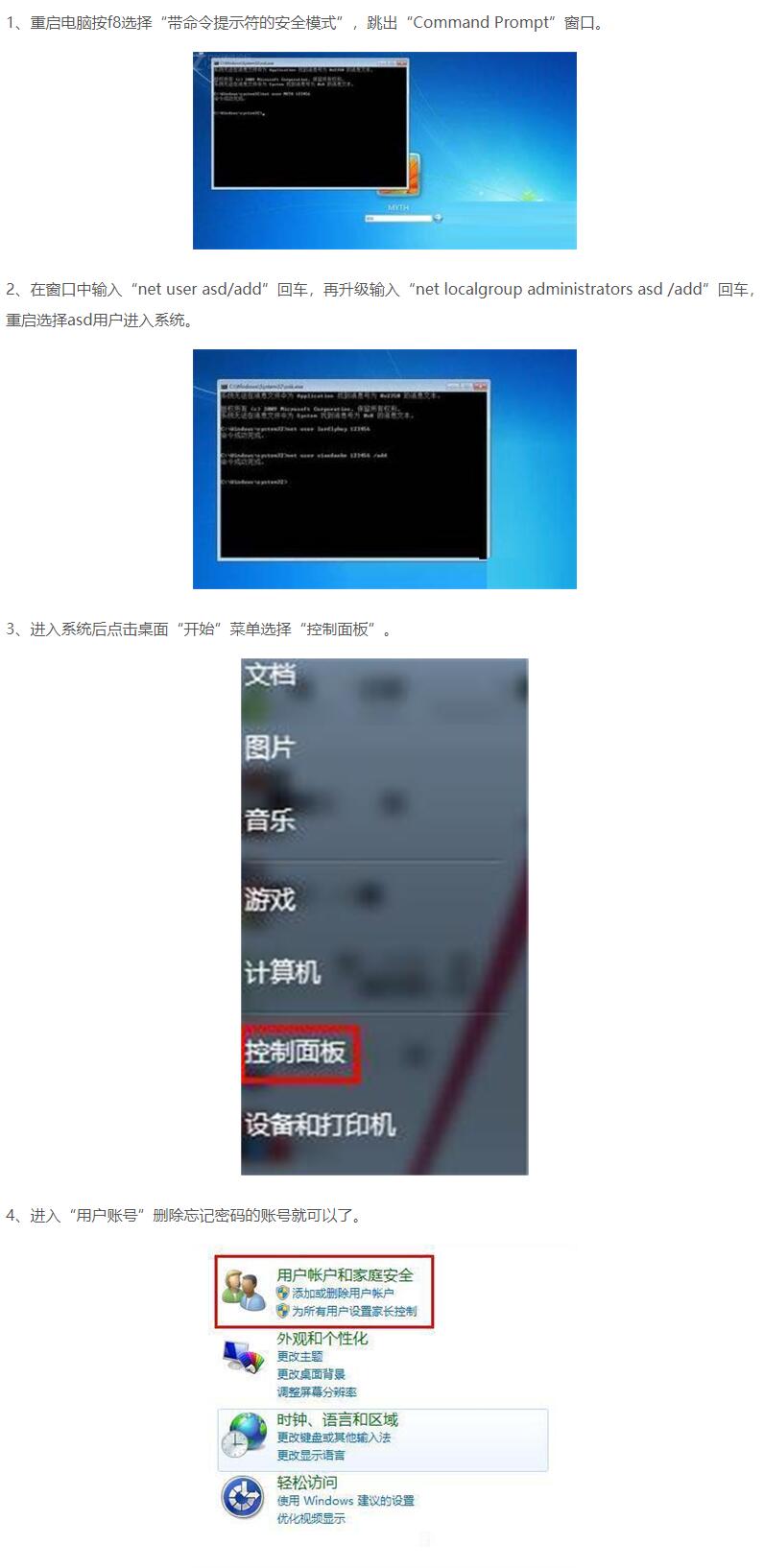
2、在窗口中输入“net user asd/add”回车,再升级输入“net localgroup administrators asd /add”回车,重启选择asd用户进入系统。
3、进入系统后点击桌面“开始”菜单选择“控制面板”。
4、进入“用户账号”删除忘记密码的账号就可以了。
一、使用安全模式解除密码
安全模式可以让你在登录时忽略密码,使用安全模式可以解除Windows7电脑开机密码,操作步骤如下:
1. 在电脑启动后,按F8键进入安全模式。
2. 在登录界面,选择一个用户,但不要输入密码,点击"登录"按钮,进入桌面。
3. 点击"开始"按钮,在搜索栏中输入"用户帐户",从而进入用户帐户控制面板,在这里可以修改或者解除密码。
二、使用安全码解除密码
安全码作为一种新的安全保护技术,可以更好地保护用户的账户安全,从而有效防止恶意程序的入侵,可以使用安全码解除Windows7电脑开机密码,操作步骤如下:
1. 在电脑启动后,按F8键进入安全模式,选择一个用户,点击"登录"按钮,进入桌面。
2. 在桌面,点击"开始"按钮,在搜索栏中输入"安全码",从而进入安全码管理面板,在这里可以修改或者删除密码。
3. 在安全码管理面板中,输入安全码,从而解除密码。
三、使用系统恢复解除密码
使用系统恢复可以解除Windows7电脑开机密码,操作步骤如下:
1. 在电脑启动后,按F8键进入安全模式,选择一个用户,不要输入密码,点击"登录"按钮,进入桌面。
2. 在桌面,点击"开始"按钮,在搜索栏中输入"系统恢复",从而进入系统恢复面板,在这里可以进行系统恢复,重置密码。
3. 选择一个系统恢复点,从而完成系统恢复,重置密码。
四、使用出厂设置解除密码
使用出厂设置可以解除Windows7电脑开机密码,但这样做会将你的电脑恢复到出厂设置,操作步骤如下:
1. 在电脑启动后,按F8键进入安全模式,选择一个用户,不要输入密码,点击"登录"按钮,进入桌面。
2. 在桌面,点击"开始"按钮,在搜索栏中输入"出厂设置",从而进入出厂设置面板,在这里可以进行出厂设置,从而解除密码。
3. 选择"系统恢复",确认重新设置,完成出厂设置,从而解除密码。
总结
当你忘记了Windows7电脑密码时,可以使用上述方法来解除开机密码,具体方法是:使用安全模式解除密码,使用安全码解除密码,使用系统恢复解除密码,使用出厂设置解除密码。但在使用这些方法时,一定要根据自己的实际情况选择合适的方法,以免造成不必要的损失。



